翻译Unity中文版的初衷是因为官方提供的中文版存在缺陷,而且翻译的不全。现在基于Unity2023.2版本对官方文档进行翻译。
设置多个场景 🔗
您可以添加多个场景,编辑如何查看它们,并更改场景设置。
要创建新场景,请参见创建、加载和保存场景。
添加场景 🔗
要向项目添加新场景,请执行以下操作之一:
- 在项目窗口中右键单击场景资产,然后选择以可加载方式打开场景。
- 将一个或多个场景从项目窗口拖动到层级窗口中。
查看场景 🔗
层级窗口显示项目中的所有场景:
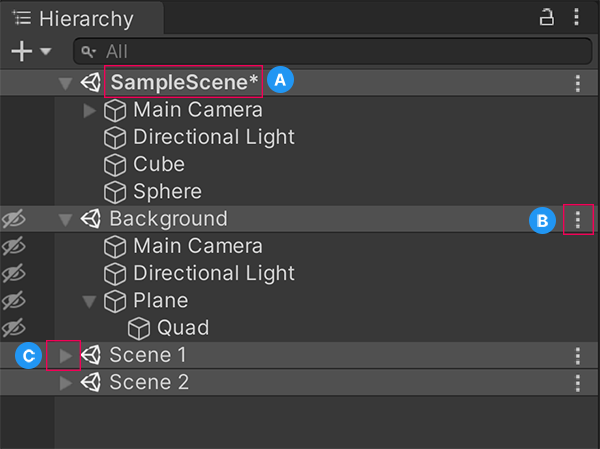
A: 带有未保存更改的场景名称旁边有一个星号。 B: 场景的更多菜单允许您对场景执行操作。 C: 场景分隔符(倒三角形)允许您折叠场景,并将其内容从层级窗口中隐藏,以更好地管理多个场景。
提示:要在不加载场景的情况下将场景添加到层级窗口中,请按下Alt键(macOS:按下Option键)并将场景拖入层级窗口中。这样可以在适合您的时候加载场景。
已加载场景的更多菜单(⋮) 🔗
您可以通过多种方式与已加载的场景进行交互和编辑。
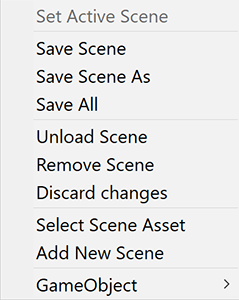
| 设置项 | 描述 |
|---|---|
| 设置为活动场景 | 将场景设置为通过脚本创建的新游戏对象的目标场景。有关详细信息,请参阅SceneManager.SetActiveScene。 |
| 保存场景 | 保存您选择的场景。 |
| 另存为场景 | 打开文件浏览器,以便选择保存场景的位置和方式。 |
| 全部保存 | 保存层级窗口中打开的所有场景。 |
| 卸载场景 | 隐藏场景的内容,使其不在场景视图和层级窗口中显示。如果有未保存的更改,请在卸载场景之前保存它们,以免丢失任何更改。 |
| 移除场景 | 从层级窗口中移除场景。 |
| 放弃更改 | 撤销您尚未保存的任何更改。 |
| 选择场景资产 | 在项目窗口中突出显示场景资产。 |
| 添加新场景 | 在所选场景下方添加一个新的无标题场景。 |
| 游戏对象 | 打开一个下拉菜单,其中包含要添加到所选场景中的游戏对象。 |
未加载场景的更多菜单(⋮) 🔗
与已加载场景相比,您可以使用较少的方式与未加载场景进行交互和编辑。
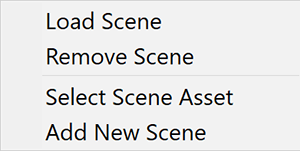
| 设置项 | 描述 |
|---|---|
| 加载场景 | 在层级窗口和场景视图中显示场景的内容,并允许您对其进行编辑。 |
| 移除场景 | 从层级窗口中移除场景。 |
| 选择场景资产 | 在项目窗口中突出显示场景资产。 |
| 添加新场景 | 在所选场景下方添加一个新的无标题场景。 |
Play模式中的多个场景 🔗
当您处于Play模式并且在层级窗口中有多个场景时,编辑器会显示一个名为DontDestroyOnLoad的额外场景。
场景特定设置 🔗
以下设置适用于每个场景:
- RenderSettings和LightmapSettings(这两者在照明窗口中找到)。
- 遮挡剔除窗口中的场景设置。
每个场景都管理其自己的设置,因此只有与该场景关联的设置才会保存到场景文件中。
要更改特定场景的设置,要么打开具体场景并更改设置,要么将场景设置为活动场景,然后更改设置。否则,如果有多个场景打开,Unity将使用活动场景的渲染设置。
当您在编辑器中或运行时切换到新的活动场景时,Unity会用新活动场景的设置替换所有先前的设置。
其他资源 🔗
- 创建、加载和保存场景
- 在多个场景中烘焙数据
- 使用脚本编辑多个场景
结论 🔗
搬砖愉快!